Linux 挂载磁盘到指定目录
1.查看主机上所以得磁盘列表
fdisk -l

可以发现 还有一个500G 磁盘 但是没有进行分区并使用
2. 对该磁盘进行分区
fdisk /dev/vda


然后我们在使用 fdisk -l
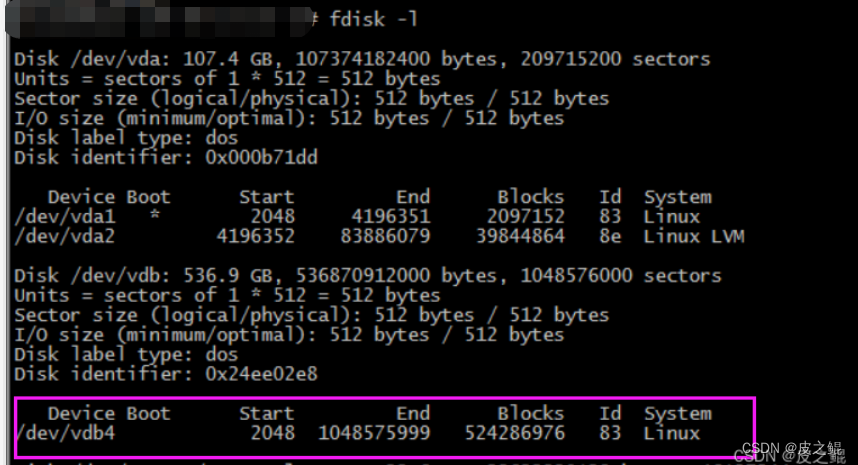
这个时候 发现已经分区了.
3.格式化磁盘
mkfs.ext4 目录
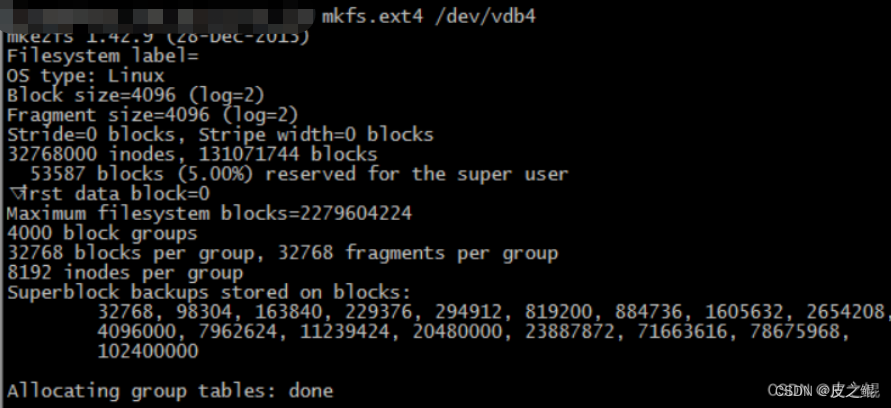
这个地方有可能会失败 找不到目录

这个时候需要执行 partprobe 然后在执行格式化
partprobe

将磁盘挂在到指定得目录
mount 磁盘目录 指定目录

5.设置开机自启动 永久挂载
删除分区
fdisk /dev/vdb
d -- 删除分区
解除挂载
umount /data/ -- 目录
挂载磁盘到跟目录
还是先查看分区 ,将还没有分区的空间进行分区 (和上面前三部分是一样的),然后进行格式化新画的分区
fdisk -lfdisk /dev/vbd
创建物理卷
将刚创建的分区 创建成物理卷
pvs # 查看已经有的物理卷pvcreate /dev/vdb2 #创建物理卷
将刚创建的物理卷 添加到逻辑卷内
可以用 vgs 查看现有的逻辑卷
vgs # 查看已经有的逻辑卷vgextend rootvg /dev/vdb2 # 将刚创建的/dev/vdb2物理卷 加入到 rootvg这个逻辑卷内
增加逻辑卷的大小
lvresize -L +60G /dev/rootvg/lv_root # 为逻辑卷增加60G的空间
将逻辑卷放到根目录
sudo xfs_growfs /dev/rootvg/lv_root
推荐本站淘宝优惠价购买喜欢的宝贝:

本文链接:https://hqyman.cn/post/4583.html 非本站原创文章欢迎转载,原创文章需保留本站地址!
打赏

微信支付宝扫一扫,打赏作者吧~
休息一下~~
 HQY 一个和谐有爱的空间
HQY 一个和谐有爱的空间